SwiftUI ShareLink -- 显示分享表单
SwiftUI 的 ShareLink 简化了应用中添加分享功能的过程,允许用户通过 iOS 分享表单分享文本、URL、图片等。
目录
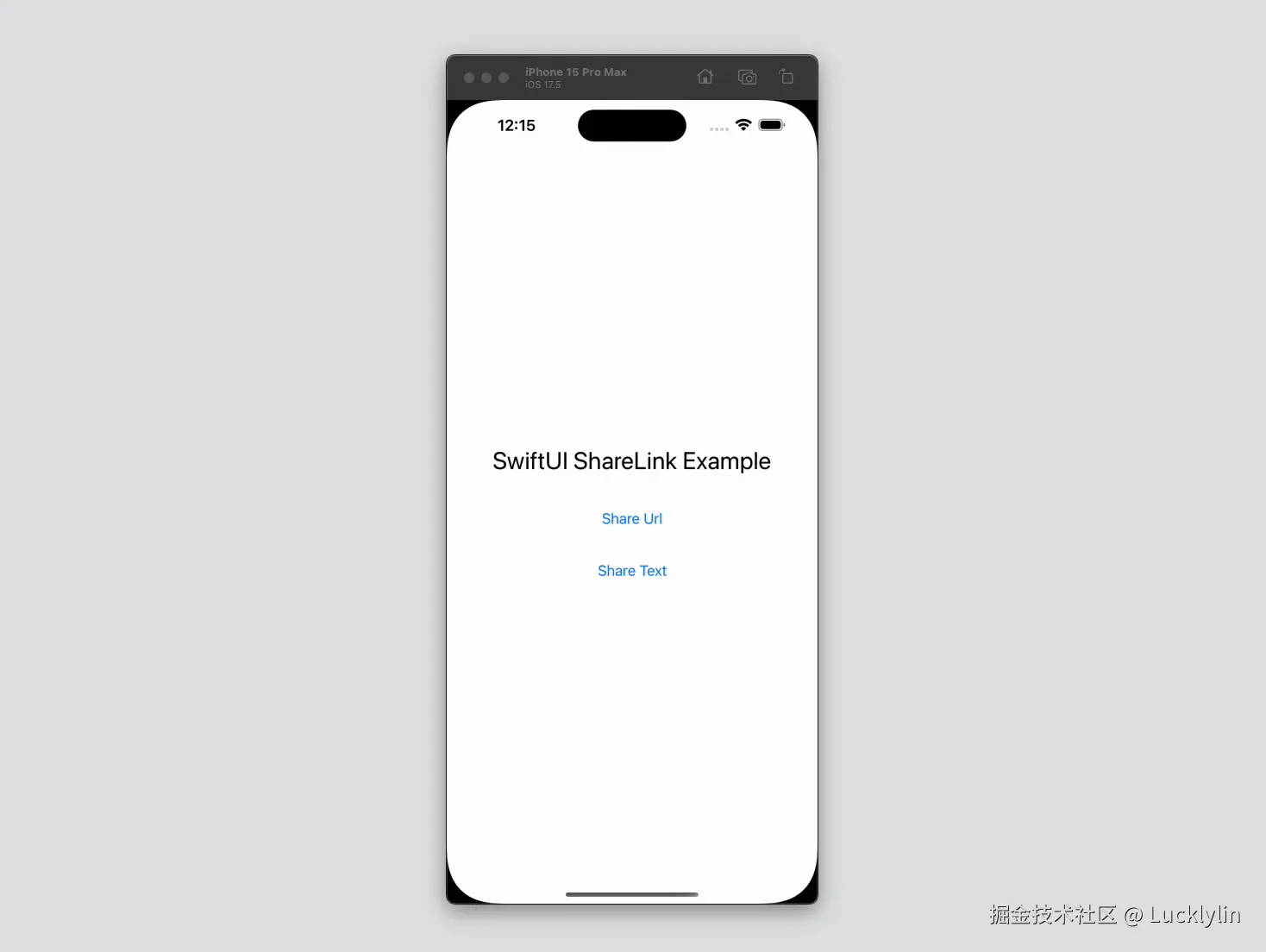
SwiftUI ShareLink 示例
概述
本文介绍了 SwiftUI 中的 ShareLink,一个方便的工具,用于在应用中启用分享功能。ShareLink 允许用户通过标准的 iOS 分享表单分享文本、URL、图片等内容。这个功能简化了集成分享功能的过程,让用户可以无缝地从你的应用中分享内容给其他人。
代码片段
scss
import SwiftUI
struct ShareLinkExample: View {
let textToShare = "来看看这个很棒的内容!"
let urlToShare = URL(string: "https://www.example.com")!
var body: some View {
VStack {
Text("SwiftUI ShareLink 示例")
.font(.title)
.padding()
ShareLink(item: urlToShare) {
Text("分享 URL")
}
.padding()
ShareLink(item: textToShare) {
Text("分享文本")
}
.padding()
}
}
}代码解释
let textToShare = "来看看这个很棒的内容!": 定义一个将要被分享的字符串常量。let urlToShare = URL(string: "https://www.example.com")!: 定义一个将要被分享的 URL 常量。为了简单起见,URL 被强制解包,假设它总是有效的。ShareLink(item: urlToShare) { ... }: 创建一个用于分享 URL 的ShareLink。item参数是需要分享的内容,尾随闭包提供了用于发起分享操作的视图。Text("分享 URL"): 用于分享 URL 的显示视图,这里是一个简单的文本标签。ShareLink(item: textToShare) { ... }: 创建一个用于分享文本的ShareLink。item参数是需要分享的内容,尾随闭包提供了用于发起分享操作的视图。Text("分享文本"): 用于分享文本的显示视图,同样是一个简单的文本标签。
控制分享内容
你可以通过自定义提供给 ShareLink 的 item 来控制要分享的内容。例如,你可以根据用户的互动或应用状态来分享不同类型的内容。
代码片段
scss
import SwiftUI
struct ConditionalShareLinkExample: View {
@State private var shareText = false
let textToShare = "来看看这个很棒的内容!"
let urlToShare = URL(string: "https://www.example.com")!
var body: some View {
VStack {
Text("有条件 ShareLink 示例")
.font(.title)
.padding()
Toggle("分享文本", isOn: $shareText)
.padding()
if shareText {
ShareLink(item: textToShare) {
Text("分享文本")
}
.padding()
} else {
ShareLink(item: urlToShare) {
Text("分享 URL")
}
.padding()
}
}
}
}代码解释
@State private var shareText = false: 声明一个状态变量来跟踪是否应该分享文本。Toggle("分享文本", isOn: $shareText): 一个绑定到shareText的开关,允许用户在分享文本和分享 URL 之间切换。if shareText { ... } else { ... }: 一个根据shareText的值来决定分享哪种内容的条件语句。ShareLink(item: textToShare) { ... }: 当shareText为真时,创建一个用于分享文本的ShareLink。ShareLink(item: urlToShare) { ... }: 当shareText为假时,创建一个用于分享 URL 的ShareLink。
自定义分享表单
要自定义分享表单中显示的内容,你可以使用带有自定义数据类型的 ShareLink。下面是一个分享带有附加元数据的自定义消息的示例。
代码片段
scss
import SwiftUI
struct CustomData: Identifiable {
let id = UUID()
let title: String
let description: String
}
struct CustomShareLinkExample: View {
let customData = CustomData(title: "很棒的内容",
description: "这是一个很棒的内容,你应该看看!")
var body: some View {
VStack {
Text("自定义 ShareLink 示例")
.font(.title)
.padding()
ShareLink(item: customData.description) {
Text("分享自定义数据")
}
.padding()
}
}
}代码解释
struct CustomData: Identifiable { ... }: 定义一个遵循Identifiable协议的自定义数据类型。let customData = CustomData(title: "很棒的内容", description: "这是一个很棒的内容,你应该看看!"): 创建一个带有标题和描述的CustomData实例。ShareLink(item: customData.description) { ... }: 创建一个用于分享自定义数据描述的ShareLink。item参数是需要分享的内容,尾随闭包提供了用于发起分享操作的视图。Text("分享自定义数据"): 用于分享自定义数据的显示视图。这是一个简单的文本标签,指示操作。
总结
SwiftUI 中的 ShareLink 组件提供了一种直接的方式,将分享功能集成到你的应用中。通过允许用户通过标准的 iOS 分享表单分享文本、URL、图片和其他内容,ShareLink 增强了用户体验,并使他们能够更轻松地分发应用中的内容。利用 ShareLink 可以显著增加你应用中内容的触达和参与度,并且凭借控制和自定义分享内容的能力,你可以提供量身定制且丰富的分享体验。
本文使用 「Markdown 在线编辑器 | 公众号内容排版工具」 排版